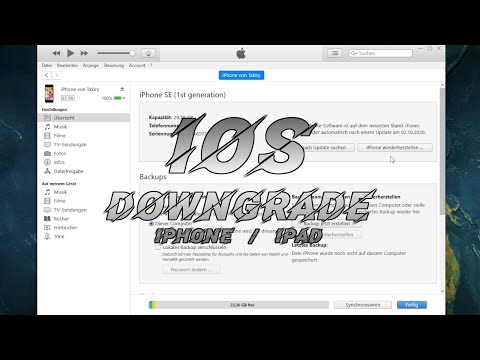Die Registrierung beim Apple-Entwicklungsprogramm ist unerlässlich, wenn Sie ein iOS-Konto erstellen müssen. Um mit der App-Entwicklung für iOS, macOS, watchOS und tvOS zu beginnen, laden Sie Xcode aus dem Mac App Store herunter. Um Ihre Anwendung jedoch öffentlich zu verteilen, müssen Sie ein Apple-Entwicklerkonto erstellen. Dieses wikiHow führt dich durch die Schritte, die du befolgen musst:
Schritte

Schritt 1. Besuchen Sie die Apple Developer Program-Seite unter
Als erstes müssen Sie die Website besuchen. Sie können Ihre Registrierung starten, indem Sie auf die Schaltfläche „Start Your Enrollment“klicken.

Schritt 2. Erstellen Sie eine Apple-ID
Sie müssen eine Apple-ID erstellen, falls Sie dies noch nicht getan haben. Denken Sie daran, dass der Name, den Sie beim Erstellen Ihrer Apple-ID eingeben, unter Ihren Anwendungen im App Store angezeigt wird.

Schritt 3. Akzeptieren Sie die Vereinbarung
Ihnen wird ein Apple-Entwicklervertrag vorgelegt. Sie sollten das Kästchen ankreuzen, dass Sie den Vertrag gelesen haben und Ihr Einverständnis durch Anklicken des Buttons „Senden“bestätigen.

Schritt 4. Richten Sie die Zwei-Faktor-Authentifizierung ein
Wenn Sie die Zwei-Faktor-Authentifizierung noch nicht eingerichtet haben, werden Sie von Apple aufgefordert, dies zu tun, bevor Sie fortfahren.
-
Sie müssen eine vertrauenswürdige Handynummer hinzufügen und bestätigen. Apple generiert auch einen Wiederherstellungsschlüssel, mit dem Sie Ihre Einstellungen für die Zwei-Faktor-Authentifizierung ändern können. Denken Sie daran, den Schlüssel an einem sicheren Ort aufzubewahren.

Screenshot 2018 10 28 um 7.18.26 Uhr

Schritt 5. Geben Sie Ihre Entwicklerkontoinformationen ein
Als nächstes müssen Sie sicherstellen, dass Ihre Adresse, der Standort Ihres Landes und Ihr Name keine Fehler aufweisen. Ein Dropdown-Menü für den Entitätstyp bietet Ihnen einige Optionen zur Auswahl. Basierend auf dem von Ihnen ausgewählten Kontotyp wird der Entwicklername bestimmt, der in der App im iTunes Store aufgeführt ist.
- Einzelperson/Einzelunternehmer/'Einzelunternehmen' - Diese Option ist für Personen gedacht, die kein offiziell anerkanntes Unternehmen besitzen oder keine Dun and Bradstreet-Nummer haben. Mit diesem iOS-Entwicklerkonto darf nur eine primäre Anmeldung erstellt werden.
- Unternehmen/Organisation - Wie der Name schon sagt, ist dies für Unternehmen und Organisationen mit DUN- und Bradstreet-Nummer. Mehrere Benutzeranmeldungen sind zulässig und Sie können Berechtigungen für jeden Benutzer konfigurieren.
Schritt 6. Geben Sie Ihre Kontaktdaten ein und akzeptieren Sie die Lizenzvereinbarung für das Apple-Entwicklerprogramm
Sie müssen Ihre Kontaktinformationen zum iOS-Entwicklerkonto hinzufügen. Stellen Sie sicher, dass Sie beim Ausfüllen die neuesten verfügbaren Informationen verwenden.
- Die Lizenzvereinbarung für das Apple-Entwicklerprogramm befindet sich unten und Sie sollten das Kontrollkästchen aktivieren, das Sie gelesen haben, die Vereinbarung verstanden haben und bestätigen, dass Sie sie gelesen haben, indem Sie auf „Weiter“klicken.
- Sie müssen die Apple-ID bestätigen, bevor Sie fortfahren, sowie den Entitätstyp und die Kontaktinformationen. Dann können Sie auf die Schaltfläche „Weiter“klicken.
Schritt 7. Kaufen Sie Ihr Apple-Entwicklerkonto
Sie sehen nun den Bildschirm zum Kauf Ihres Apple-Entwicklerkontos. Danach sollten Sie auf die Schaltfläche „Kaufen“klicken.
- Der nächste Schritt besteht darin, zur Anmeldeseite zu gehen und sich mit Ihrer Apple-ID und Ihrem Passwort anzumelden.
- Sie müssen Ihre Zahlungsinformationen hinzufügen und "Weiter" auswählen. Damit ist der Zahlungsvorgang abgeschlossen und die Einrichtung Ihres iOS-Entwicklerkontos für ein Jahr abgeschlossen.
Schritt 8. Warten Sie auf die Bestätigung
Wenn Sie Informationen verpasst haben, wird sich jemand von Apple mit Ihnen in Verbindung setzen. Andernfalls sendet Apple eine Bestätigungs-E-Mail, um zu benachrichtigen, dass Ihr iOS-Entwicklerkonto erfolgreich erstellt wurde. Dies dauert in der Regel etwa 24 Stunden.